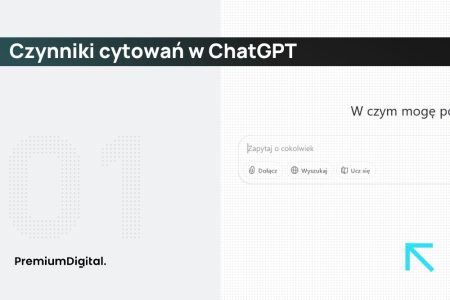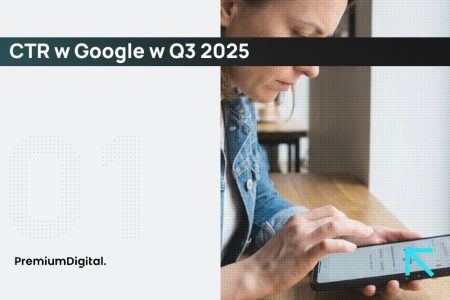Galeria zdjęć na stronie internetowej to znacznie więcej niż tylko estetyczny dodatek. To narzędzie biznesowe, które przyciąga uwagę, prezentuje Twoje produkty lub portfolio i buduje profesjonalny wizerunek marki. Właściwie wdrożona i zoptymalizowana WordPress galeria potrafi zwiększyć zaangażowanie użytkowników i wesprzeć realizację Twoich celów. Niezależnie od tego, czy dopiero zaczynasz, czy szukasz zaawansowanych rozwiązań, WordPress oferuje szeroki wachlarz możliwości. Pokażemy Ci, jak krok po kroku stworzyć i zarządzać galerią, która będzie piękna i przede wszystkim skuteczna.
Czym jest funkcja galerii w WordPressie i jak ją w prosty sposób stworzyć?
Funkcja galerii w WordPressie to wbudowane narzędzie, które pozwala na łatwe grupowanie i estetyczne wyświetlanie wielu obrazów w ramach jednego wpisu lub strony.
Jest to fundamentalne narzędzie, idealne na start, ponieważ nie wymaga instalacji żadnych dodatkowych wtyczek. Już na samym początku otrzymujesz funkcjonalność, która pozwala na profesjonalne zaprezentowanie wizualnych aspektów Twojej działalności. Cel galerii wykracza jednak poza samą estetykę; jest to narzędzie do realizacji konkretnych celów biznesowych. Może służyć jako portfolio, katalog produktów lub wizualne świadectwo jakości Twoich usług. W PremiumDigital pomagamy naszym klientom budować całościową strategię wizualną, której galeria zdjęć jest pierwszym, istotnym krokiem.
Poznanie podstawowych funkcji, jakie oferuje WordPress, stanowi solidny fundament pod dalszy, świadomy rozwój Twojej strony. W naszej agencji wierzymy w strategiczne i konkretne działanie, a opanowanie bazowych narzędzi jest jego nieodłączną częścią. Estetycznie zaprezentowane obrazki i grafiki znacząco poprawiają zaangażowanie użytkownika, co jest z kolei jednym z głównych elementów, na które zwracamy uwagę, świadcząc kompleksowe usługi SEO i digital marketingu 360°.
Skoro już wiesz, że podstawowa galeria do wordpress to potężne, a jednocześnie proste narzędzie, czas przejść do konkretów. Zobaczmy, jak wyklikać ją krok po kroku, wykorzystując standardowe funkcje, które WordPress daje Ci od samego początku.
Jak krok po kroku dodać nową galerię w WordPress za pomocą biblioteki mediów?
Aby dodać galerię, wystarczy w edytorze wpisu kliknąć przycisk „Dodaj medium”, wybrać opcję „Utwórz galerię”, zaznaczyć pożądane zdjęcia i wstawić je do treści.
Proces ten jest intuicyjny i sprowadza się do kilku prostych czynności. Zgodnie z naszą filozofią pełnej transparentności, dzięki której klienci zawsze wiedzą, co jest robione, przedstawiamy dokładną instrukcję.
- Otwórz edytor wpisu lub strony, w którym chcesz umieścić nową galerię.
- Kliknij przycisk „Dodaj medium”, znajdujący się nad polem edycji tekstu.
- W nowym oknie, w lewej kolumnie, wybierz opcję „Utwórz galerię”.
- Zaznacz zdjęcia, które chcesz dołączyć do galerii. Możesz wybrać istniejące pliki z biblioteki mediów lub wgrać nowe, przeciągając je bezpośrednio do okna.
- Po wybraniu obrazów, kliknij niebieski przycisk „Utwórz nową galerię” w prawym dolnym rogu.
- Przejdziesz do ekranu edycji galerii. Tutaj możesz ustawić główne parametry.
- Link – określa, co stanie się po kliknięciu na obrazek (np. otworzy się plik multimedialny lub strona załącznika).
- Kolumny – ustawia liczbę kolumn, w jakich będą wyświetlane miniatury.
- Losowa kolejność – powoduje, że przy każdym odświeżeniu strony kolejność zdjęć będzie inna.
- Rozmiar – wybiera rozmiar miniatur (np. miniatura, średni, duży).
- Kliknij „Wstaw galerię”, aby umieścić ją we wpisie.
Zanim wgrasz obrazów na serwer, zadbaj o ich optymalizację. Odpowiednia nazwa pliku i właściwy rozmiar to podstawa dobrego SEO, czyli usługi, w której jako PremiumDigital się specjalizujemy. Pamiętaj, że ten proces to istotny element dbania o content na stronie, co jest częścią szerszej strategii content marketingu.

Metoda oparta na klasycznej bibliotece mediów jest uniwersalna i działa od lat. Jednak nowoczesny edytor blokowy (Gutenberg), który jest już standardem w WordPressie, oferuje jeszcze bardziej zintegrowane i wizualne podejście do tego samego zadania.
Gdzie w edytorze blokowym znajduje się blok galeria i jak go używać?
Blok „Galeria” w edytorze Gutenberg znajdziesz, klikając ikonę „+” i wyszukując go po nazwie, a następnie możesz dodać obrazy bezpośrednio z komputera lub biblioteki mediów.
Edytor blokowy Gutenberg zrewolucjonizował tworzenia galerii i innych treści w WordPressie, czyniąc ten proces znacznie bardziej intuicyjnym. Aby dodać blok galeria, wystarczy kliknąć ikonę plusa (+) w edytorze i wpisać „Galeria”. Po wybraniu bloku możesz od razu upuść zdjęcia z komputera lub wybrać je z biblioteki mediów. Ta prostota i funkcja „przeciągnij i upuść” sprawiają, że zarządzanie treścią staje się dynamiczne i szybkie. W PremiumDigital zawsze dobieramy narzędzia wspierające model biznesowy klienta, a Gutenberg jest doskonałym przykładem nowoczesnego rozwiązania.
Łatwość obsługi edytora blokowego to również element dobrego UX po stronie administratora. Przekłada się to na jakość i szybkość tworzenia treści dla użytkowników, a dbałość o UX to jedna ze specjalizacji naszego zespołu. Potraktuj tę metodę jako podstawę do budowy wizualnie atrakcyjnych stron, podobnych do tych, które w PremiumDigital tworzymy dla naszych klientów. Z łatwością stworzysz estetyczne kompozycje, które przyciągną wzrok odbiorców.
Stworzenie galerii to dopiero pierwszy krok. Prawdziwa siła tkwi w możliwościach jej modyfikacji – zmianie kolejności zdjęć, kadrowaniu czy dodawaniu opisów. Efektywne zarządzanie galeriami pozwala utrzymać je w idealnym porządku i dostosować do bieżących potrzeb Twojej strategii.
Jak zarządzać i edytować galerie utworzone w WordPressie?
Zarządzanie istniejącą galerią w WordPressie odbywa się poprzez kliknięcie na nią w edytorze, co otwiera panel z opcjami edycji, takimi jak zmiana kolejności zdjęć, dodawanie nowych czy usuwanie istniejących.
Po stworzeniu galerii wordpress, nie jest ona tworem ostatecznym. Możesz ją dowolnie modyfikować. Wystarczy jedno kliknięcie na obszar galerii w edytorze wpisu, aby wyświetlić dedykowany panel z narzędziami. Znajdziesz tam przyciski pozwalające na dodanie kolejnych zdjęć lub całkowitą reedycję istniejącego zestawu. Regularna aktualizacja i porządkowanie treści wizualnych to ważny element strategii, który pozwala utrzymać zainteresowanie odbiorców. W PremiumDigital podchodzimy do każdego obszaru strategicznie, a content wizualny nie jest wyjątkiem.
Umiejętność samodzielnej edycji podstawowych elementów na stronie wordpress daje Ci większą kontrolę i elastyczność. Oczywiście, w razie jakichkolwiek problemów, zawsze możesz liczyć na wsparcie techniczne i marketingowe naszej agencji. Elastyczność w zarządzaniu mediami jest krytyczna dla firm, które chcą dynamicznie rozwijać swój biznes w internecie i szybko reagować na potrzeby rynku.
Jednym z najczęstszych zadań podczas zarządzania galerią jest potrzeba zmiany układu zdjęć. Chcesz, aby te najlepsze były widoczne jako pierwsze, a cała kompozycja opowiadała spójną historię? Zobaczmy, jak łatwo można to osiągnąć.
Jak zmienić kolejność i sortowanie zdjęć, aby uporządkować swoją galerię?
Kolejność zdjęć w galerii WordPress można łatwo zmienić, przeciągając i upuszczając miniatury w oknie edycji galerii lub korzystając z opcji sortowania losowego.
Mechanizm ten jest niezwykle prosty. Po wejściu w panel edycji galerii widzisz miniatury wszystkich dodanych obrazów. Aby zmienić ich kolejność, wystarczy chwycić myszką wybrane zdjęcie i przenieść je w inne miejsce. Ta funkcja „drag & drop” pozwala na błyskawiczne sortowanie zdjęć i dostosowanie kompozycji. Można też to zrobić za pomocą strzałek. Warto pamiętać o psychologicznym aspekcie kolejności – pierwsze obrazy mają największy wpływ na odbiór całości.
Przemyślana kompozycja twojej galerii to część szerszej strategii, w której skupiamy się na celach biznesowych klienta, takich jak sprzedaż czy budowanie wizerunku. Nasze partnerskie podejście oznacza, że tak jak my dbamy o Twoje wyniki, tak Ty powinieneś zadbać o detale na swojej stronie, które te wyniki wspierają. Uporządkowana i logicznie ułożona galeria zdjęć to wizytówka profesjonalizmu, co jest niezwykle ważne, gdy Twoim celem jest pozyskiwanie wartościowych leadów.
Poza idealnym ułożeniem zdjęć, WordPress oferuje również podstawowe narzędzia do ich edycji bezpośrednio w bibliotece mediów. Dzięki nim możesz szybko wprowadzić drobne korekty bez potrzeby otwierania zewnętrznego programu graficznego.
Jakie opcje edycji obrazów w galerii oferuje WordPress?
WordPress pozwala na podstawową edycję obrazów, taką jak kadrowanie, obracanie, skalowanie oraz edycję tekstu alternatywnego (ALT), tytułu i opisu bezpośrednio w bibliotece mediów.
Po kliknięciu na dowolny obraz w bibliotece mediów i wybraniu opcji „Edytuj”, uzyskujesz dostęp do prostego edytora graficznego. Dostępne tam funkcje to między innymi:
- kadrowanie – pozwala przyciąć obraz do wybranego fragmentu,
- obrót – umożliwia obrócenie zdjęcia w lewo lub w prawo o 90 stopni,
- skalowanie – daje możliwość zmiany wymiarów obrazu.
Szczególną uwagę należy zwrócić na edycję pól tekstowych, a zwłaszcza na tekst alternatywny (atrybut ALT). Jego uzupełnienie jest konieczne dla SEO. Roboty Google „czytają” ten tekst, aby zrozumieć, co przedstawia obraz. To fundament oferowanego przez PremiumDigital pozycjonowania stron internetowych. Chociaż wbudowane funkcje są podstawowe, często wystarczają do szybkich poprawek. To przykład efektywności, którą cenimy, realizując dla klientów kampanie Google Ads, gdzie liczy się szybka reakcja. Te narzędzia są integralną częścią ekosystemu WordPressa, którego pełne wykorzystanie jest celem oferowanych przez nas konsultacji marketingowych i strategicznych.
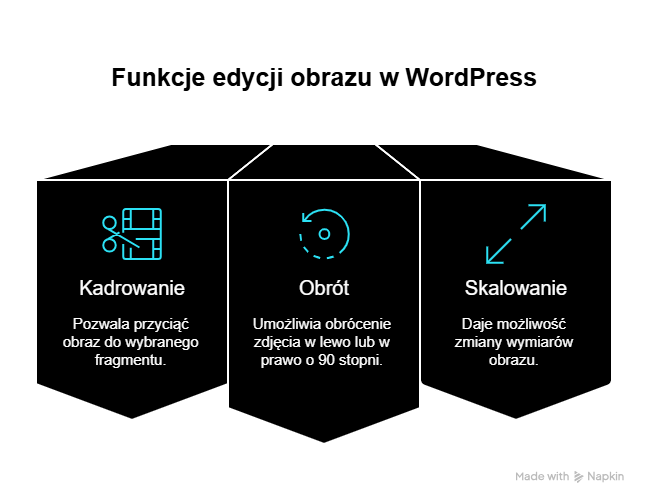
Podstawowe funkcje WordPressa są świetne na początek, ale co, jeśli Twoje potrzeby rosną? Gdy standardowa galeria w wordpress przestaje wystarczać, z pomocą przychodzi potężny świat wtyczek, które otwierają drzwi do zaawansowanych funkcji i spektakularnych efektów wizualnych.
Jakie są najlepsze wtyczki galerii zdjęć do WordPressa?
Do najlepszych wtyczek galerii zdjęć dla WordPressa należą m.in. Envira Photo Gallery, Foo Gallery oraz wtyczki zintegrowane z popularnymi page builderami, jak Elementor.
Wybór odpowiednich narzędzi to podstawa, dlatego w PremiumDigital dokładnie analizujemy specyfikę branży i dobieramy rozwiązania wspierające model biznesowy klienta. Poniżej znajduje się lista 3 rekomendowanych wtyczek, które warto rozważyć.
| Wtyczka | Główne zalety | Najlepsza dla kogo? |
|---|---|---|
| Envira Photo Gallery | Szybkość, intuicyjność, bogate funkcje premium | Profesjonalistów, fotografów, sklepów e-commerce |
| Foo Gallery | Świetna darmowa wersja, responsywność, obsługa wideo | Użytkowników z ograniczonym budżetem, blogerów |
| Elementor Gallery | Pełna integracja z builderem, ogromne możliwości stylizacji | Użytkowników Elementora, którzy cenią spójność wizualną |
Rynek wtyczek jest ogromny, a my, jako zespół wielkoobszarowych specjalistów, pomagamy wybrać te, które są wydajne, bezpieczne i nie spowalniają strony. Jest to istotny element naszych audytów SEO. Inwestycja w dobrą wtyczkę (nawet płatną) może znacząco podnieść konwersję, co jest głównym celem marketingu 360°.
Wśród wielu dostępnych opcji, jedna wtyczka galerii regularnie wyróżnia się swoimi możliwościami i łatwością obsługi, zdobywając uznanie użytkowników na całym świecie. Przyjrzyjmy się bliżej, dlaczego Envira Photo Gallery jest tak często polecana.
Dlaczego wtyczka Envira Photo Gallery przyciąga uwagę odwiedzających?
Envira Photo Gallery przyciąga uwagę dzięki intuicyjnemu interfejsowi typu „przeciągnij i upuść”, szybkości działania oraz bogatym funkcjom, takim jak albumy, znaki wodne czy integracja z WooCommerce.
Ta wtyczka galerii zdjęć to rozwiązanie premium, które wyróżnia się kilkoma cechami. Przede wszystkim jest niezwykle szybka i zoptymalizowana, co zapobiega spowalnianiu strony. Envira Gallery pozwala tworzyć zaawansowane galerie, które są w pełni responsywne i świetnie wyglądają na każdym urządzeniu. Funkcje takie jak integracja z e-commerce czy ochrona zdjęć znakami wodnymi to przykłady rozwiązań, które bezpośrednio wspierają cele biznesowe klienta, takie jak sprzedaż i ochrona własności intelektualnej.
Wybór tak zaawansowanego narzędzia to decyzja strategiczna, podobna do decyzji o współpracy z agencją, która oferuje kompleksowe tworzenie sklepów internetowych. Envira photo gallery to doskonały przykład, jak technologia może pracować na rzecz marketingu – to filozofia, którą stosujemy w PremiumDigital, prowadząc działania od A do Z, od strategii po wdrożenie.
Envira to potężne, ale często płatne narzędzie. Na szczęście na rynku istnieją również solidne, darmowe alternatywy, które oferują zaskakująco wiele funkcji. Czy bezpłatna wtyczka galerii może sprostać wymaganiom profesjonalnej strony?
Czy darmowa wtyczka Foo Gallery posiada wszystkie przydatne funkcje?
Darmowa wersja Foo Gallery oferuje wiele przydatnych funkcji, takich jak responsywne szablony, galerie wideo i albumy, co czyni ją jedną z najlepszych bezpłatnych opcji na rynku.
Czy Foo Gallery jest darmowa? Tak, jej podstawowa wersja jest w pełni darmowa i zaskakuje bogactwem możliwości. Skupiamy się na jej zaletach, aby pokazać Ci wartościową opcję bezkosztową. Nawet darmowe narzędzia mogą być skuteczne, jeśli są dobrze wdrożone. Jest to zgodne z naszym podejściem, gdzie nie ma ukrytych kosztów, a klient zawsze wie, za co płaci. Foo Gallery w darmowej wersji oferuje między innymi gotowe szablony, możliwość tworzenia albumów grupujących swoich galerii oraz obsługę filmów.
Oczywiście, wersja PRO oferuje jeszcze więcej, na przykład zaawansowane filtrowanie czy efekty lightbox. Decyzja o ewentualnym uaktualnieniu powinna wynikać z konkretnych potrzeb, a strategiczne doradztwo w tym zakresie jest częścią usług, które oferujemy. Efektywne wykorzystanie darmowych narzędzi to sprytny sposób na rozwój dla firm na początku drogi, które chcą rosnąć i być widoczne w internecie.
Instalowanie dedykowanych wtyczek do galerii to jedno podejście. Innym, coraz popularniejszym, jest wykorzystanie rozbudowanych narzędzi do tworzenia całych stron, które mają już wbudowane zaawansowane moduły galerii. Tutaj króluje Elementor.
Jak stworzyć galerię WordPress za pomocą wtyczki do Elementora?
Aby stworzyć galerię w Elementorze, wystarczy przeciągnąć widżet „Galeria” na stronę i skonfigurować go w panelu bocznym, dostosowując układ, styl i animacje.
Galeria wordpress elementor to rozwiązanie dla osób, które cenią sobie pełną kontrolę wizualną i spójność projektu. Proces tworzenia jest tu całkowicie wizualny. Przeciągasz widżet w wybrane miejsce na stronie, a następnie w panelu po lewej stronie dostosowujesz każdy detal: od liczby kolumn, przez odstępy, po style ramek i animacje najechania myszką. Elementor to przykład kompleksowego narzędzia, podobnie jak PremiumDigital oferuje marketing 360°, od strategii, przez branding, aż po wykonanie.
Praca z page builderem pozwala na tworzenie spójnych wizualnie projektów, co jest konieczne dla brandingu i budowania silnej marki. Wiele stron, które tworzymy i pozycjonujemy, opiera się właśnie na elastycznych rozwiązaniach typu page builder. Umożliwia to szybkie wdrażanie zmian marketingowych i testowanie różnych rozwiązań w czasie rzeczywistym.
Nowoczesne galerie to znacznie więcej niż tylko siatka zdjęć. Dzięki zaawansowanym funkcjom i wtyczkom, mogą one przybierać formę dynamicznych pokazów slajdów, a nawet prezentować materiały wideo, otwierając zupełnie nowe możliwości interakcji z użytkownikiem.
Jakie zaawansowane funkcje oferują galerie WordPress?
Zaawansowane galerie w WordPressie oferują funkcje takie jak pokazy slajdów, obsługa wideo, filtrowanie kategorii, efekty lightbox, leniwe ładowanie czy integracja z mediów społecznościowych.
Wyjście poza standardową siatkę zdjęć otwiera drzwi do znacznie większego zaangażowania odbiorców. Poniżej niektóre z zaawansowanych funkcji, które mogą wzbogacić Twoją stronę WWW.
- Pokaz slajdów (Slider) – dynamiczna prezentacja zdjęć, idealna do eksponowania najważniejszych produktów na stronie głównej.
- Galeria filmów – możliwość osadzania filmów z YouTube czy Vimeo w formie estetycznej siatki.
- Filtrowanie (WordPress galeria z kategoriami) – pozwala użytkownikom filtrować zawartość galerii według przypisanych kategorii.
- Efekt Lightbox – po kliknięciu miniatury, zdjęcie otwiera się w większym oknie na przyciemnionym tle, co ułatwia oglądania.
- Leniwe ładowanie (Lazy Loading) – obrazy ładują się dopiero wtedy, gdy użytkownik przewinie do nich stronę, co znacząco przyspiesza witrynę.
Każda z tych funkcji może wspierać konkretne cele biznesowe klienta. Pokaz slajdów świetnie sprawdzi się w prezentacji nowej kolekcji, a galeria filmów może posłużyć do pokazania referencji od zadowolonych klientów. Wdrożenie takich funkcji wymaga jednak wiedzy technicznej i strategicznego planowania, w czym może pomóc zespół wielkoobszarowych specjalistów PremiumDigital. To właśnie takie zaawansowane rozwiązania pozwalają wyróżnić się na tle konkurencji i skuteczniej sprzedawać oraz być widocznym w internecie.
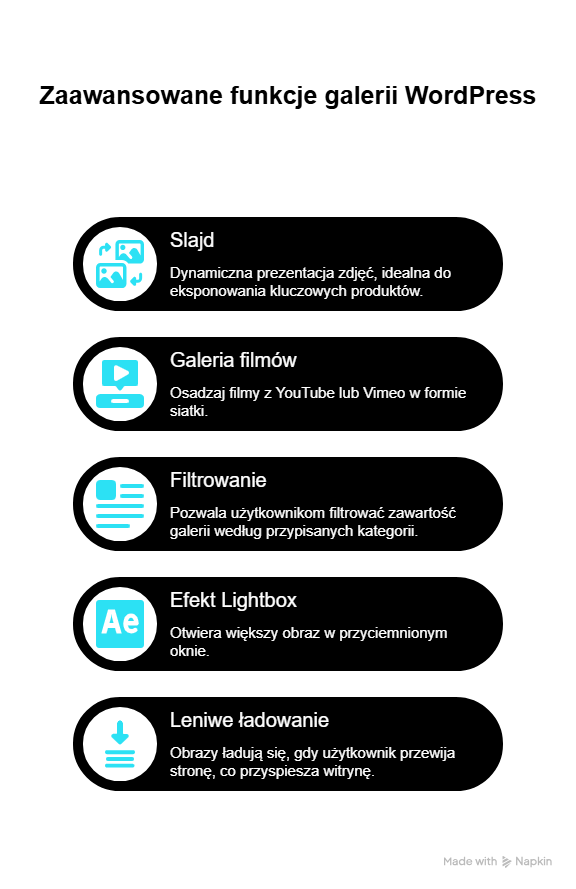
Dwie z najbardziej pożądanych zaawansowanych funkcji to dynamiczne pokazy slajdów, które przyciągają wzrok, oraz galerie wideo, które angażują jak żadna inna forma treści. Zobaczmy, jak można je wdrożyć na swojej stronie.
Jak stworzyć pokaz slajdów lub dodać galerię filmów na stronę internetową?
Pokaz slajdów lub galerię filmów najłatwiej stworzyć za pomocą wtyczki (np. Soliloquy, Envira Gallery z dodatkiem wideo) lub widżetów w page builderach.
Do stworzenia efektownego slidera często polecana jest wtyczka Soliloquy, znana ze swojej prostoty i szybkości. Z kolei Envira Gallery w wersji premium oferuje specjalny dodatek do tworzenia galerii wideo. Wiele page builderów, jak Elementor, ma również wbudowane widżety sliderów i galerii wideo. Treści wideo to potężne narzędzie marketingowe. W PremiumDigital oferujemy tworzenie filmów reklamowych, które można następnie profesjonalnie zaprezentować w takiej galerii.
Należy jednak pamiętać, że dynamiczne elementy na stronie muszą być dobrze zoptymalizowane, aby nie spowalniać witryny. To podstawowy element naszej usługi optymalizacji SEO. Wybór formy prezentacji treści (statyczna galeria, slider, wideo) powinien wynikać ze strategii, którą pomagamy opracować podczas warsztatu strategicznego.
Im więcej zaawansowanych i ciężkich wizualnie elementów dodajesz do strony, tym większe staje się ryzyko jej spowolnienia. Na szczęście istnieje inteligentna technika, która pozwala pogodzić efektowną galerię z doskonałą wydajnością.
Jak włączyć leniwe ładowanie obrazów, aby poprawić wydajność?
Leniwe ładowanie (lazy loading) można włączyć za pomocą dedykowanych wtyczek optymalizacyjnych (np. WP Rocket, Smush) lub korzystając z natywnej funkcji, która jest wbudowana w WordPress od wersji 5.5.
Lazy loading to technika, dzięki której obrazy na stronie ładują się dopiero w momencie, gdy użytkownik do nich przewinie. Dzięki temu początkowy czas ładowania strony jest znacznie krótszy, co jest ważne dla doświadczeń użytkownika i SEO. Szybkość ładowania to jeden z najważniejszych czynników rankingowych Google, co zawsze bierzemy pod uwagę, wykonując audyt SEO dla naszych klientów.
Od wersji 5.5 WordPress domyślnie włącza leniwe ładowanie dla obrazów, ale dla pełnej kontroli i optymalizacji warto użyć dedykowanej wtyczki. Dbanie o wydajność to część wsparcia technicznego, które świadczymy, ponieważ wiemy, że wpływa ono bezpośrednio na pozyskiwanie leadów i sprzedaż. Jest to doskonały przykład działania, które łączy technikę z marketingiem, co stanowi istotę podejścia digital marketingu 360°.
Wydajność galerii zależy nie tylko od sposobu jej ładowania, ale również od tego, co znajduje się w środku. Główną rolę odgrywa format i waga samych zdjęć. Wybór odpowiedniego formatu to jeden z najważniejszych, a często pomijanych, elementów optymalizacji.
Jaki format zdjęć wybrać, aby galeria na stronie WordPress działała optymalnie?
Aby galeria na stronie WordPress działała optymalnie, najlepiej stosować skompresowane obrazy w formacie JPEG dla zdjęć oraz nowoczesny format WebP, który oferuje doskonałą jakość przy znacznie mniejszym rozmiarze pliku.
Wybór formatu obrazu ma fundamentalne znaczenie dla wydajności Twojej strony.
- JPEG – idealny dla zdjęć i obrazów z dużą ilością kolorów. Oferuje dobrą kompresję, co przekłada się na mniejszy rozmiar pliku.
- PNG – najlepszy dla grafik z przezroczystością (np. logo). Zwykle pliki są większe niż w przypadku JPEG.
- GIF – używany głównie do prostych animacji. Ma ograniczoną paletę kolorów.
Optymalizacja obrazów jest istotna dla szybkości strony i doświadczeń użytkownika (UX), co stanowi fundament skutecznego pozycjonowania stron internetowych. Traktujemy to jako element szerszej strategii dbania o witrynę, którą jako zewnętrzny zespół marketingowy klienta wdrażamy kompleksowo. Odpowiednie przygotowanie mediów to podstawa, której uczymy na naszych sesjach doradczych i warsztatach.
Wspomnieliśmy o formacie WebP jako nowoczesnej i wydajnej alternatywie. Ten format, promowany przez Google, staje się nowym standardem w internecie. Czas przyjrzeć mu się bliżej i odpowiedzieć na pytanie, czy jest on najlepszym wyborem dla Twojej witryny.
Czy można używać obrazów WebP i jaki format zdjęć jest najlepszy dla witryny internetowej?
Tak, można i warto używać obrazów WebP, ponieważ jest to obecnie najlepszy format dla większości witryn internetowych, zapewniający świetną kompresję i jakość, co bezpośrednio przekłada się na szybsze ładowanie strony.
Format WebP, opracowany przez Google, oferuje znacznie lepszą kompresję niż JPEG i PNG, zachowując przy tym porównywalną lub nawet lepszą jakość wizualną. Czy mogę używać obrazów webp w WordPressie? Zdecydowanie tak. Choć WordPress natywnie nie konwertuje obrazów do WebP, można to łatwo osiągnąć za pomocą popularnych wtyczek do optymalizacji obrazów, takich jak Smush, Imagify czy Converter for Media. Wtyczki te automatycznie tworzą wersje WebP Twoich obrazów i serwują je przeglądarkom, które je obsługują.
Stosowanie nowoczesnych technologii, jak WebP, to sygnał dla Google, że witryna internetowa jest dobrze zarządzana i zoptymalizowana. To pozytywnie wpływa na optymalizację SEO i pozycjonowanie. Takie detale techniczne mają ogromny wpływ na skalowanie biznesu w internecie, ponieważ szybsza strona to więcej zadowolonych klientów i wyższa konwersja. Jaki format zdjęć na WordPress? W większości przypadków WebP będzie najlepszą odpowiedzią.
Nawet przy najlepszej optymalizacji i konfiguracji, czasami coś może pójść nie tak. Co zrobić w sytuacji, gdy Twoja starannie przygotowana galeria wordpress nagle przestaje się wyświetlać? Zanim wpadniesz w panikę, sprawdź kilka najczęstszych przyczyn.
Co zrobić, gdy galeria obrazów w WordPress nie jest wyświetlana poprawnie?
Gdy galeria nie wyświetla się poprawnie, w pierwszej kolejności należy wyczyścić pamięć podręczną, sprawdzić konflikty wtyczek lub motywu oraz upewnić się, że pliki obrazów nie zostały usunięte z serwera.
Dlaczego moja galeria obrazów nie jest wyświetlana w WordPressie? To pytanie zadaje sobie wielu użytkowników. Problem może mieć kilka źródeł. Zanim skontaktujesz się z pomocą techniczną, spróbuj samodzielnie zdiagnozować usterkę, korzystając z poniższej listy kontrolnej:
- Wyczyść pamięć podręczną (cache) – zarówno w swojej przeglądarce, jak i wtyczce do cache’owania na stronie. To najczęstsza przyczyna problemów z wyświetlaniem.
- Sprawdź konflikty wtyczek – wyłącz wszystkie wtyczki (oprócz tej od galerii, jeśli jej używasz) i sprawdź, czy problem zniknął. Jeśli tak, włączaj wtyczki pojedynczo, aby znaleźć tę powodującą konflikt.
- Sprawdź konsolę błędów w przeglądarce – naciśnij F12 i przejdź do zakładki „Konsola”. Czerwone komunikaty o błędach mogą wskazać źródło problemu.
- Upewnij się, że obrazy istnieją – sprawdź w bibliotece mediów, czy pliki nie zostały przypadkowo usunięte.
W razie poważniejszych problemów, zalecamy kontakt ze specjalistami. PremiumDigital oferuje kompleksowe wsparcie techniczne na każdym etapie współpracy. Szybkie rozwiązywanie problemów technicznych jest konieczne dla utrzymania ciągłości biznesu online. Nasze audyty SEO często wykrywają takie ukryte problemy techniczne, które wpływają na działanie całej strony.
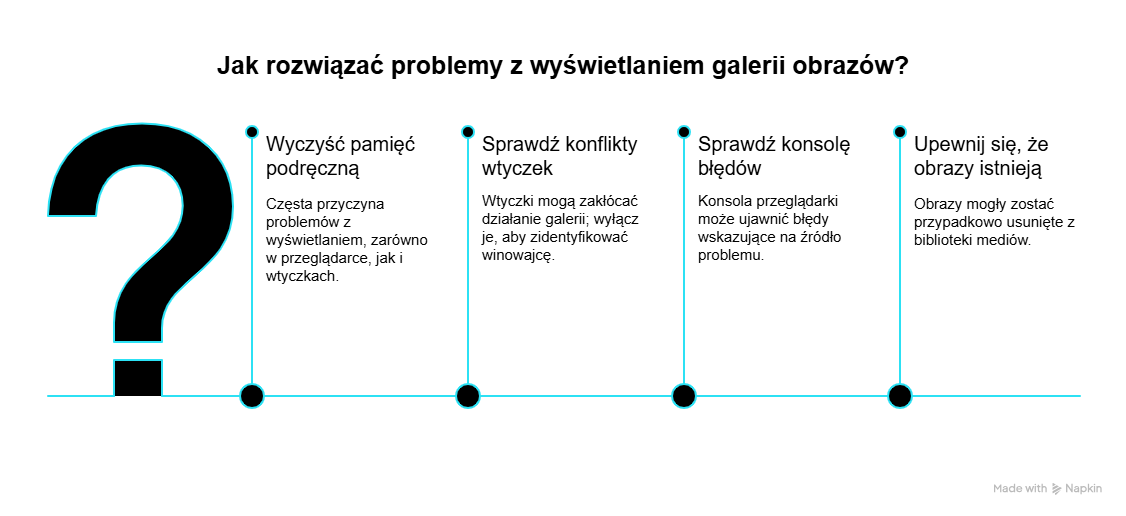
Rozwiązywanie problemów z galerią to tylko jeden z aspektów szerszego tematu, jakim jest zarządzanie mediami w WordPressie. Aby Twoja strona działała sprawnie i profesjonalnie, warto znać jeszcze kilka innych zasad i dobrych praktyk.
Jakie są inne najważniejsze informacje, które musisz wiedzieć o zarządzaniu mediami w WordPressie?
Do najważniejszych informacji o zarządzaniu mediami należy dbanie o porządek w bibliotece mediów, regularna optymalizacja obrazów oraz stosowanie opisowych nazw plików i tekstów alternatywnych dla celów SEO.
Świadome zarządzanie mediami to fundament, na którym opiera się wydajność i widoczność Twojej strony.
- Organizacja biblioteki mediów – domyślnie WordPress sortuje pliki według daty. Aby utrzymać porządek, zwłaszcza przy dużej liczbie obrazów, warto użyć wtyczek tworzących foldery w bibliotece mediów.
- Atrybuty ALT i nazwy plików – ponownie podkreślamy – zawsze używaj opisowych nazw plików (np. niebieski-samochod-sportowy.jpg zamiast IMG_1234.jpg) i uzupełniaj tekst alternatywny. To istotne dla copywritingu SEO i tworzenia content planów.
- Regularne porządki – okresowo usuwaj nieużywane obrazy, aby nie zajmowały cennego miejsca na serwerze i nie obciążały kopii zapasowych.
Świadome zarządzanie mediami to część budowania solidnych fundamentów pod skuteczne działania marketingowe. To zgodne z filozofią PremiumDigital, gdzie skupiamy się na strategicznym i konkretnym działaniu. Jeśli czujesz, że potrzebujesz kompleksowego partnera, który pomoże Ci nie tylko z mediami, ale z całym digital marketingiem 360°, pełniąc rolę Twojego zewnętrznego działu marketingu, skontaktuj się z nami. Damy Twojej firmie impuls do rozwoju.
Nie potrafisz poradzić sobie z galeriami w WordPress lub po prostu nie chcesz zajmować się tym samodzielnie? Zatem skorzystaj z naszej usługi tworzenia stron WWW dla firm i nie tylko, a my zajmiemy się wszystkim za Ciebie!